国旅手游网提供好玩的手机游戏和手机必备软件下载,每天推荐精品安卓手游和最新应用软件app,并整理了热门游戏攻略、软件教程、资讯等内容。欢迎收藏
网友迷茫提问:cad水槽平面绘制教程
AutoCAD 2007如何制作水槽和水龙头?小伙伴们是不是很想知道该怎么做呢?下面感兴趣的小伙伴就和小编一起来学习一下制作水槽和水龙头的方法吧!
首先看一下渲染图:

1、首先新建文件,在俯视图中绘制长方形,用矩形命令,长为760宽为450。然后用拉伸命令对长方形进行拉伸,高度150。接着用抽壳命令进行第一次抽壳。删除上面,抽壳距离为20。然后用移动面命令将右内侧小面沿x轴向左移动400,再次执行抽壳命令,删除上面,抽壳距离为20。然后用移动面命令间抽壳后的后内侧沿y轴向前移动80。结果如图:

2、调整坐标轴使y轴向上。选择实体编辑里的复制面命令,对上面进行复制,距离1。然后用拉伸命令拉伸复制的面,高度2。然后用拉伸面的命令,拉伸拉伸后的2个单位高的实体的四个小面,值为20。然后用移动命令将拉伸好的实体向下移动1。结果如下图;
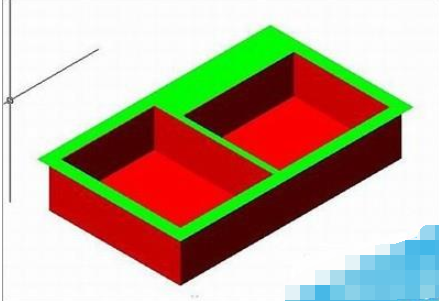
3、接下来进行修饰,用圆角命令倒圆角,将红色部分的里外边缘,倒圆角值为R50.绿色部分内角倒圆角R50。对绿色部分外角倒圆角R10。在对绿色部分上边缘倒圆角R1.结果如下图:
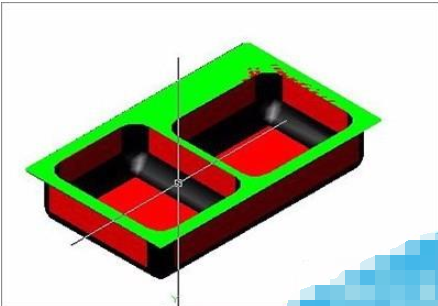
4、接下来,在俯视图水盆的底部中心位置绘制半径为40的圆,完成后拉伸,高度30,在前视图中将圆柱体移动到盆地部向下露出5的位置,然后复制一个并移动到另一盆中的适当位置,将两个圆柱体并集,然后选择差集命令,在盆中减去。对差完集后的上边缘到斜角,距离18。转到俯视图,绘制长方形,长200宽50,进行圆角R20。完成后拉伸,高度1。移动到与盆上面齐。与盆面进行差集。然后对差完集后的边缘到圆角,R0.5。至此水盆部分制作完毕。结果如图:

5、接下来绘制水龙头。水龙头的制作方法是圆,拉伸、拉伸面、路径拉伸,来完成。
首先在水盆的龙头位置绘制半径为18的圆,然后用拉伸命令拉伸高度为5,角度0。接下来执行拉伸面命令,选择上面,高度5,角度30。重复拉伸面命令选择上面,高度70,角度0。在重复拉伸面命令,高度5角度30。然后调整坐标位置使Y轴向上,在圆柱体中心位置绘制直线,高300,然后再线的上端绘制圆弧,将直线和圆弧线合并成多段线。
在用拉伸面命令将圆柱体上面沿多段线为路径的的方式拉伸,重复拉伸面命令,选择最末端的面,高度5。角度-30,重复拉伸面,高度10,角度0。在重复,高度5,角度30。庄到右侧视图,绘制龙头把手。在右侧视图重绘制圆,半径8,拉深,高度50,在一同一圆心点绘制圆,半径20,拉伸,高度10,倒圆角R3。
在前视图10高度圆的中型为值绘制圆半径3。拉伸,高度25,外边缘倒圆角,R1。在右视图中环型阵列小圆柱体,数量6。至此水龙头制作完成,将素线和平滑度调一下值,贴图渲染得到渲染图。
注意事项:
本节主要运用的命令有:矩形、拉伸、拉伸面、复制面、移动面,抽壳、等命令。
以上就是AutoCAD 2007如何制作水槽和水龙头的全部内容了,大家都学会了吗?
关于《AutoCAD 2007如何制作水槽和水龙头?制作水槽和水龙头的方法》相关问题的解答清语小编就为大家介绍到这里了。如需了解其他软件使用问题,请持续关注国旅手游网软件教程栏目。
版权声明:本文内容由互联网用户自发贡献,该文观点仅代表作者本人。本站仅提供信息存储空间服务,不拥有所有权,不承担相关法律责任。如果发现本站有涉嫌抄袭侵权/违法违规的内容,欢迎发送邮件至【1047436850@qq.com】举报,并提供相关证据及涉嫌侵权链接,一经查实,本站将在14个工作日内删除涉嫌侵权内容。
本文标题:【cad绘制水槽步骤[cad怎么画水槽]】
本文链接:http://www.citshb.com/class207155.html
